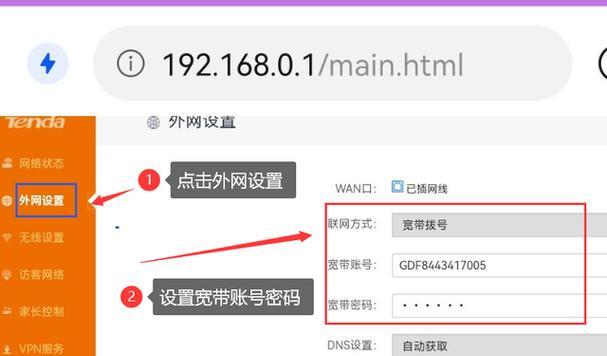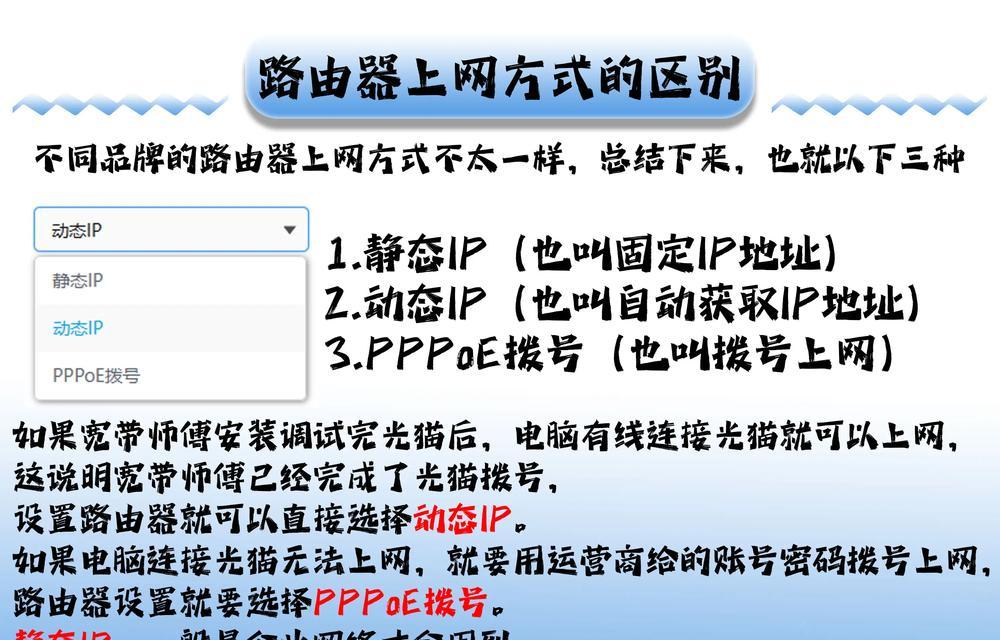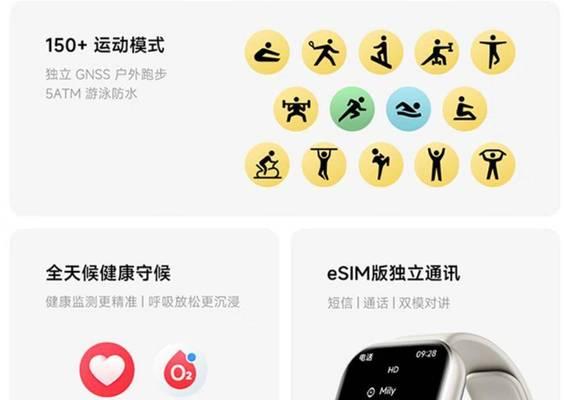在当今数字时代,路由器作为家庭和企业网络的核心设备,其管理界面的设计和易用性显得尤为重要。一个直观、功能全面的路由器管理界面不仅能够帮助用户方便地进行网络设置,还能有效提升网络安全和维护效率。理想的路由器管理界面应该是什么样子?以及,我们应该如何进入该管理界面进行日常管理?本文将为您提供详尽的指南。
什么是路由器管理界面?
路由器管理界面是一种基于Web的用户界面,允许用户通过浏览器远程访问并管理其路由器的设置。它通常包括网络设置、安全设置、状态监控和故障排除等多个功能模块。理想的路由器管理界面应当具备清晰直观的布局,用户友好性以及强大的功能支持。
路由器管理界面的布局和功能
直观的导航栏
管理界面应具备一个清晰的导航栏,方便用户快速跳转到不同功能区域。通常包括但不限于以下几个部分:
基本设置(如无线网络、LAN设置)
高级设置(如防火墙、VPN设置)
状态与日志(网络状态、设备连接、系统日志)
安全设置(密码、加密类型、访客网络)
简洁明了的设计
理想的界面设计应该减少不必要的信息干扰,使用简洁明了的文字和图标,让用户能够快速理解每个功能的用途。
强大的功能支持
一个全面的路由器管理界面应该提供以下功能:
网络诊断工具
设备管理(如允许或阻止设备连接)
定时任务设置
软件更新和固件升级
如何进入路由器管理界面?
步骤一:确认路由器IP地址
您需要知道路由器的管理界面IP地址。通常情况下,家用路由器的IP地址是192.168.1.1或者192.168.0.1,但具体地址可能会因品牌和型号的不同而有所差异。您可以在路由器的使用说明书或者产品规格标签上查找该信息。
步骤二:准备访问路由器管理界面
确保您的电脑或移动设备与路由器处于同一网络下,并确保连接状态稳定。
步骤三:打开浏览器并输入路由器IP地址
在浏览器的地址栏输入您找到的路由器IP地址,然后按回车键。接下来,您可能会遇到登录界面。
步骤四:输入路由器的默认登录信息
在登录界面输入路由器的默认登录账号和密码。这些信息通常也在路由器的说明书或者标签上提供,或是常见的默认设置,如用户名和密码都是admin。
步骤五:进入管理界面后更改默认登录信息
为了保障网络安全,一旦成功登录管理界面,建议立即更改默认的登录账号和密码。
常见问题和实用技巧
忘记登录密码怎么办?如果忘记登录密码,您可能需要通过路由器上的重置按钮恢复出厂设置,并重新设置您的网络。
如何更换路由器的管理界面IP地址?在管理界面中通常会有一个网络设置的选项,您可以更改路由器的IP地址,但请注意,新地址不能与现有网络中其他设备的IP地址冲突。
路由器管理界面是否支持远程访问?多数家用路由器不支持远程访问管理界面,但部分高端路由器可能提供这一功能。需要特别注意的是,远程访问会增加安全风险,务必采取相应的安全措施。
结语
综上所述,一个理想的路由器管理界面应该具备直观的布局、简洁的设计以及强大的功能支持,使用户即使没有专业背景也能轻松管理路由器。通过本文的介绍,您现在应该知道如何进入路由器的管理界面,并进行一些基本的网络管理操作。希望您能够根据本文的指导,更加安全和高效地使用您的网络设备。